Como desativar a versão móvel de um site em seu telefone

Muitos sites, incluindo o How-to Geek, exibem uma versão móvel para usuários que estão navegando no site em seus telefones. Isso é feito para reduzir a largura de banda e ficar melhor em uma tela e resolução menores, mas às vezes você realmente quer apenas a versão completa para desktop de um site. Continue lendo para descobrir como exibir a versão de desktop de qualquer site em seu telefone.
Há vários motivos pelos quais você pode querer usar a versão completa para desktop de um site no seu dispositivo móvel. Alguns sites desativam determinados recursos de sua versão para dispositivos móveis que podem considerar desnecessários ou que exigem muita largura de banda. Outras vezes, pode ser difícil navegar em um site para dispositivos móveis quando os dados de que você precisa são exibidos com muito mais facilidade na versão para computador.
Há muitos sites que não nos oferecem uma opção para ver como eles são exibidos. site, por isso temos que tomar as coisas em nossas próprias mãos. Saber como fazer isso também é especialmente útil quando você está em uma rede Wi-Fi, caso em que a versão móvel de um site realmente não carrega mais rápido do que a versão desktop.
Desabilitando a versão móvel do site um site no iPhone ou no iPad
Desde o iOS 9, você pode alternar facilmente para a versão desktop de um site - há duas maneiras de fazer isso. A primeira é usar o menu Share (a seta), e então escolher Request Desktop Site
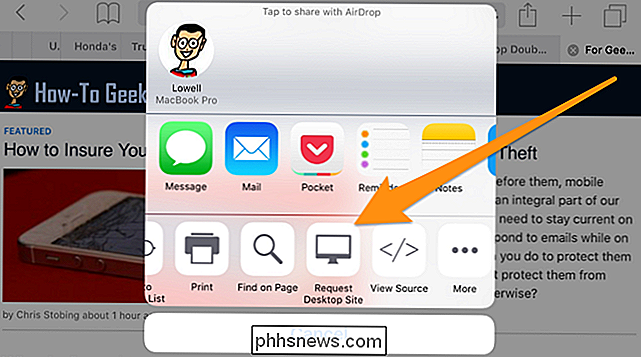
A segunda maneira é pressionar o botão reload e escolher Request Desktop Site no menu.
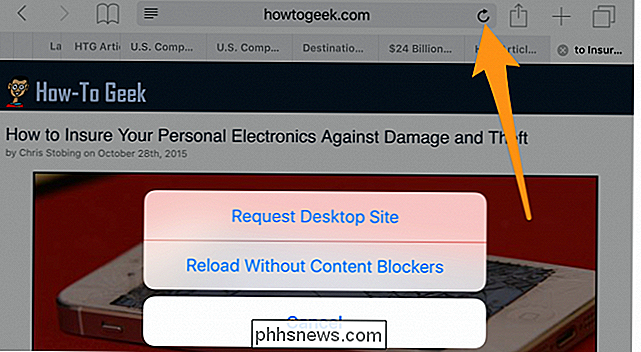
Muito simples, realmente.
Desativar a versão móvel de um site no Android
O Google simplifica muito e inclui uma opção para ativar a exibição da área de trabalho no navegador padrão Chrome. Basta clicar no menu de configurações no canto superior direito e marcar "Solicitar site para computador".
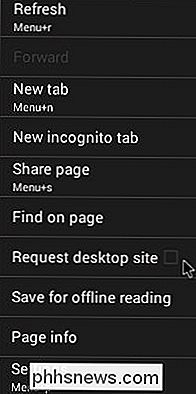
Há muitos aplicativos para Android no Google Play que também carregam essa funcionalidade, mas fazer o download apenas por essa habilidade seria inútil o navegador padrão é capaz de fazer isso. A única desvantagem de usar o navegador padrão no Android é que não há uma maneira de ativar permanentemente a exibição da área de trabalho. Se você decidir que, por padrão, gostaria de exibir todos os sites na exibição de área de trabalho, precisará de um aplicativo de terceiros.
Desabilitando a versão móvel de um site no Windows
Você pode desativar a versão móvel de um site com o navegador padrão do Windows, o Internet Explorer. Para definir essa configuração, abra o Internet Explorer> Mais> Configurações> Preferência do site.
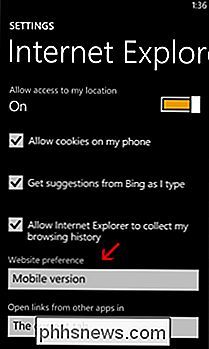
Foto cedida por windowsphone.com.
O método mais simples, às vezes
É claro, a maneira mais fácil de acessar a versão desktop do um site está selecionando o link de visualização da área de trabalho na própria página - embora a maioria das páginas não tenha uma.
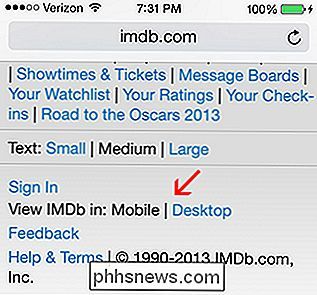
Nem todo site tem essa opção, portanto, você pode usar os métodos neste artigo como uma solução rápida. Apenas lembre-se de que os sites forçam você a ver os dispositivos móveis para maximizar sua experiência em seu website, reduzir seu tempo de carregamento e salvar dados de celular.

Como gerenciar várias contas de usuário em um único Chromebook
Os Chromebooks são laptops baratos, moderadamente poderosos e fáceis de usar que se tornaram muito populares entre os consumidores que desejam uma segunda máquina estrada, mas não sinto como deixar cair um maço de dinheiro extra para o privilégio. Caso você tenha uma máquina que pertença a uma família inteira ou a vários colegas de trabalho no escritório, veja como você pode criar e gerenciar várias contas de usuário no mesmo dispositivo.

Como impedir que o Windows 10 use tantos dados
O Windows 10 foi projetado para ser um sistema operacional sempre conectado e sempre atualizado. É a versão do Windows mais sedenta de dados ainda, mas você pode impedi-la de ir all-out em sua rede doméstica com alguns truques. Verificar o uso de dados por aplicativo RELACIONADO: Como monitorar Seu uso de rede no Windows 10 Apesar de todas as atualizações automáticas do Windows 10, a maioria do uso de dados no seu PC provavelmente vem dos aplicativos que você usa.



